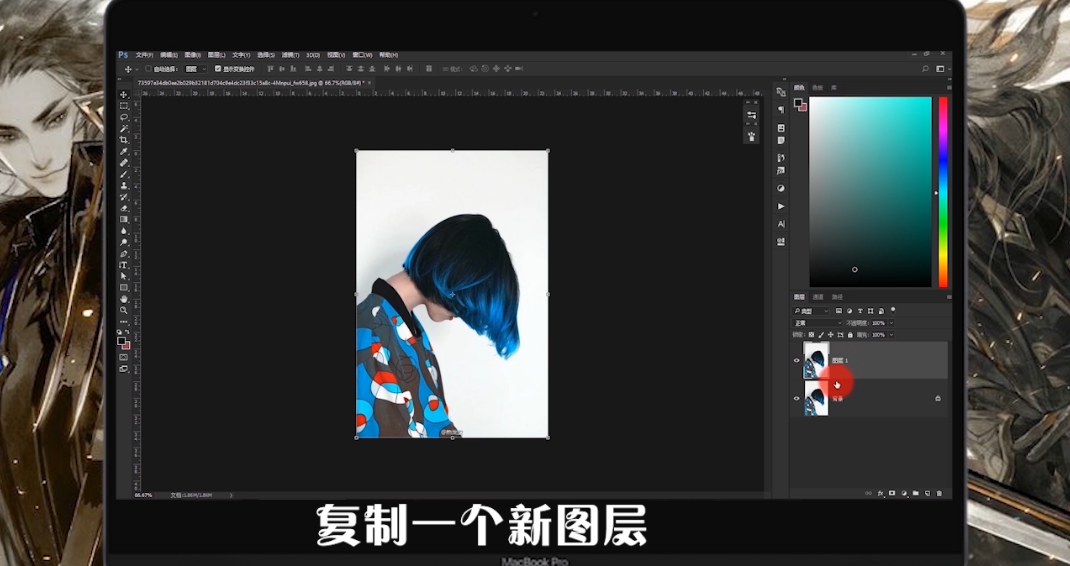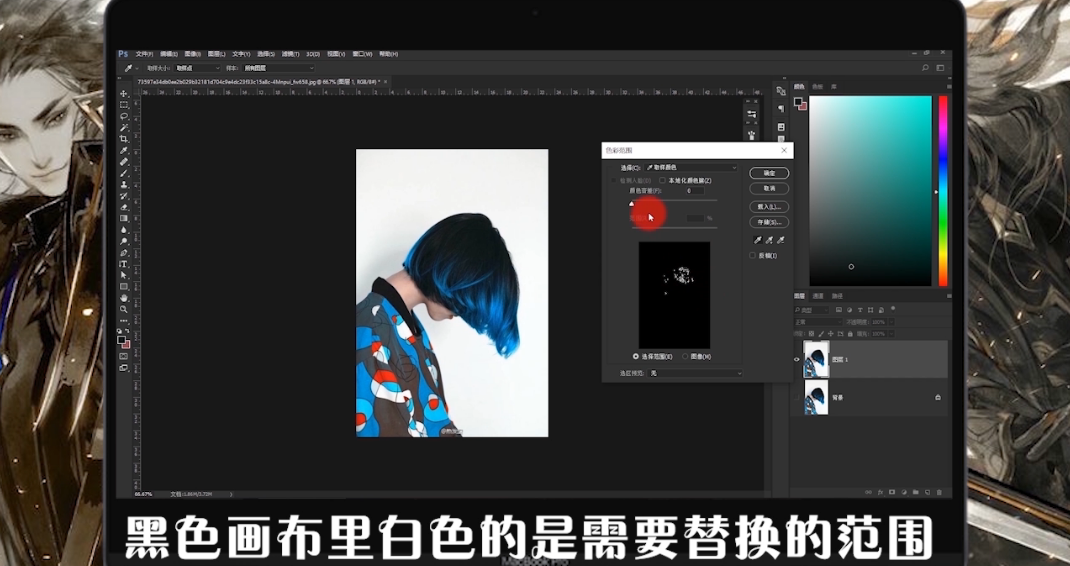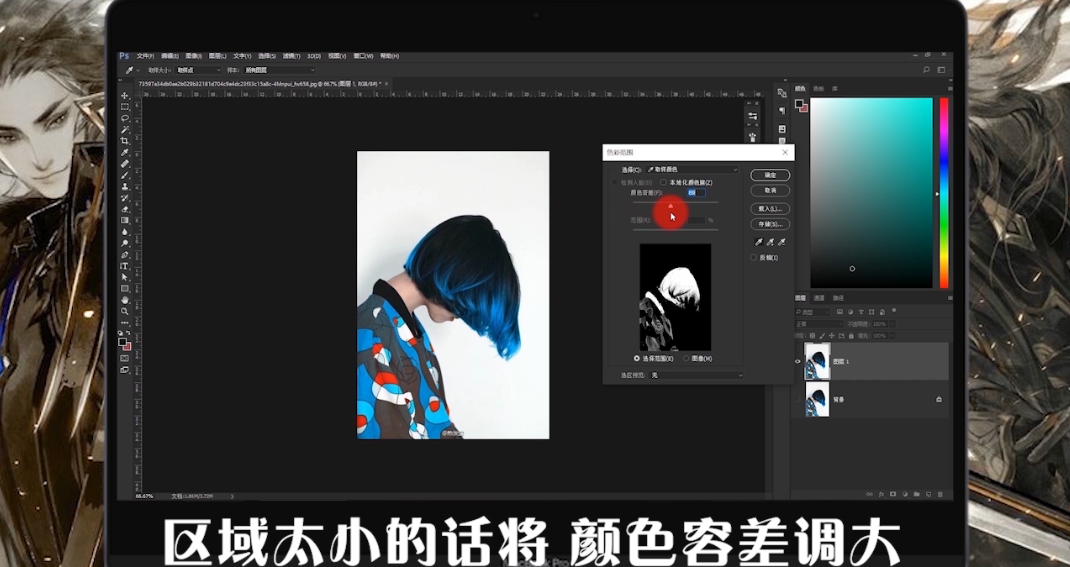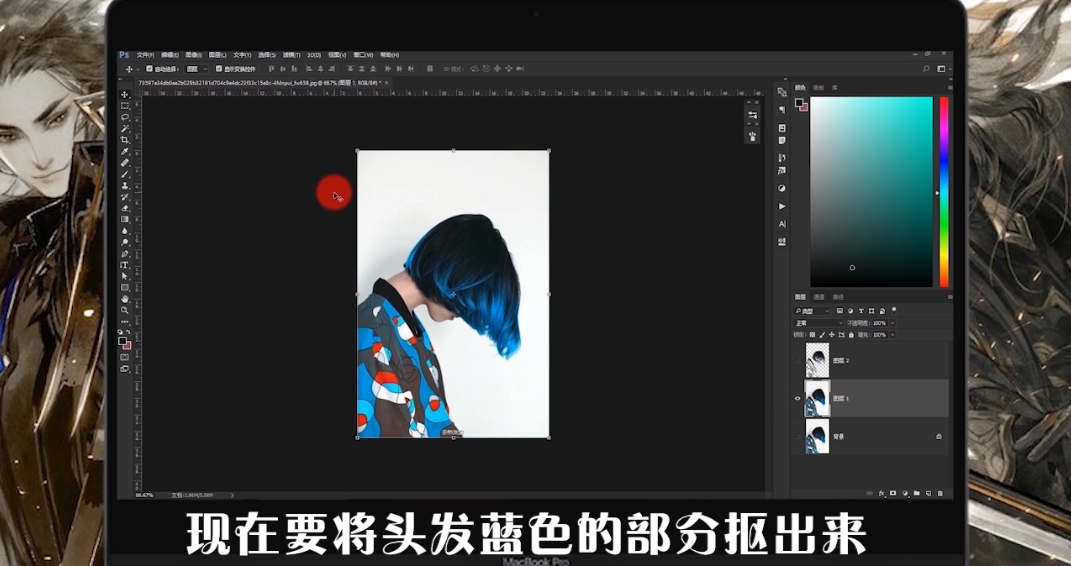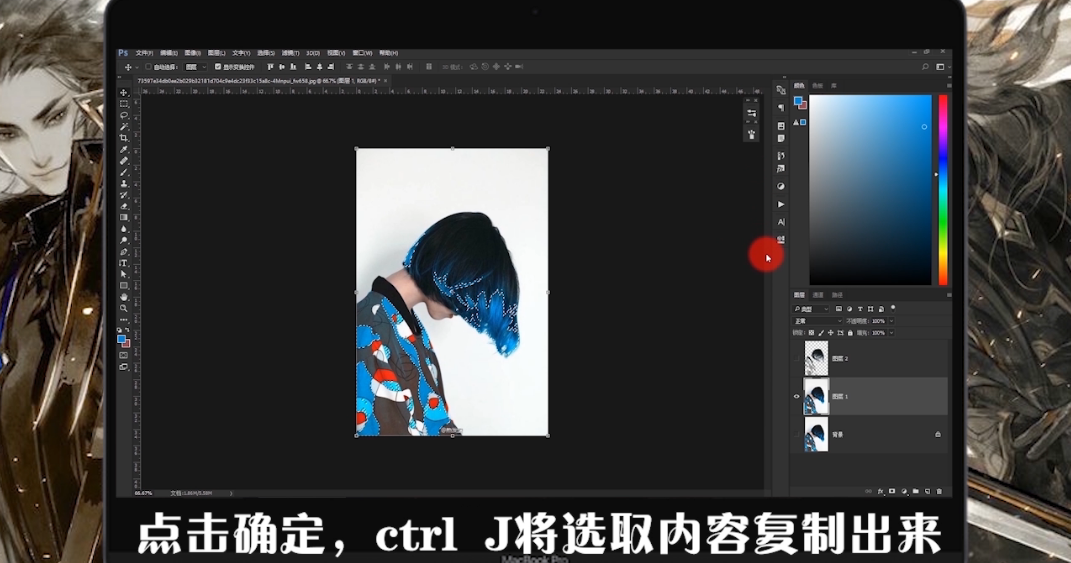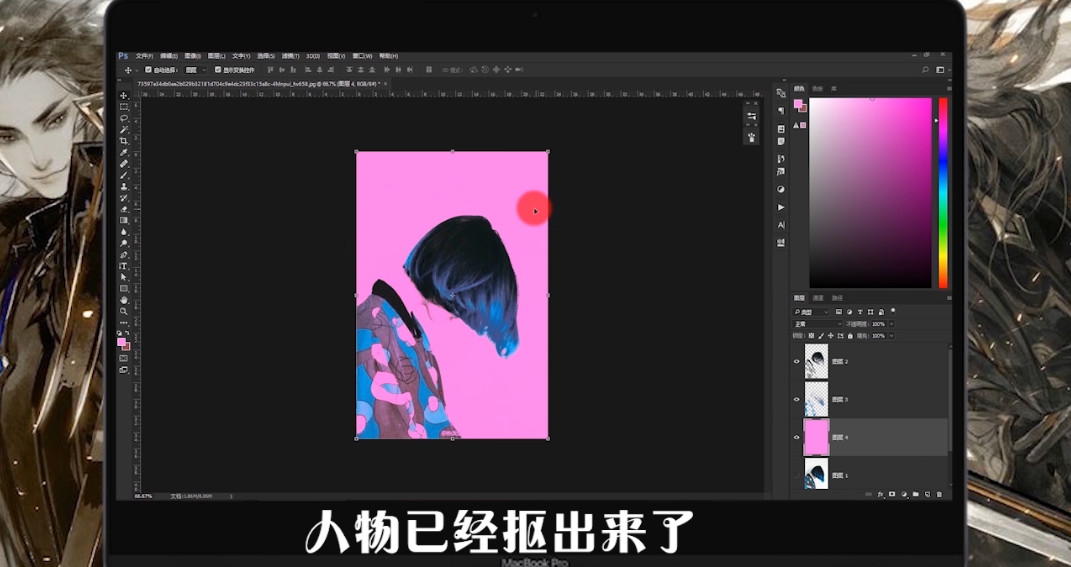如何用PS的色彩范围抠头发
1、复制一个新图层。
2、在“选择”菜单找到色彩范围。
3、用吸管吸取头发的颜色。
4、黑色画布里白色的是需要替换的范围。
5、区域大小的话,颜色容差调大。
6、点击确定后会出现选区。
7、刚刚吸取的头发是黑色的,所以现在抠出来的是黑色头发。
8、重新回到原来的图层。
9、现在将蓝色的部分抠出来。
10、吸出蓝色,适当调整颜色容差。
11、点击确定,ctrl+J将选区的内容复制出来。
12、填充一个图层,这样人物就抠出来了。
13、只想抠出头发的话,就想两个图层合并。
14、总结如下。
声明:本网站引用、摘录或转载内容仅供网站访问者交流或参考,不代表本站立场,如存在版权或非法内容,请联系站长删除,联系邮箱:site.kefu@qq.com。
阅读量:71
阅读量:62
阅读量:60
阅读量:63
阅读量:86